Guía de SEO: Cómo promocionar su sitio web en Internet
Cómo mejorar la clasificación de su sitio web en los resultados de búsqueda
Vea la guía SEO definitiva o lea las instrucciones detalladas a continuación.
Los sitios web creados en Tilda son indexados automáticamente por los motores de búsqueda gracias a la estructura de la plataforma: los bloques de contenido se suceden en una única página de desplazamiento largo. También puedes mejorar los resultados de búsqueda mediante ajustes especiales para tu sitio web.
10 pasos para optimizar su sitio web.
Informar a los motores de búsqueda sobre su sitio web.
Registre su sitio web en los motores de búsqueda, compruebe si hay errores y configure una redirección: todo en un mismo sitio.
Añada las etiquetas Título y Descripción.
Las etiquetas de encabezado crean una estructura del sitio web que ayuda a los motores de búsqueda a entender de qué trata el sitio web.
Añadir imágenes al índice de imágenes.
Creación de direcciones de página sencillas.
Subir un favicon personalizado.
Editar la cabecera de una página.
Añadir frases que ayuden a la gente a encontrar su sitio web.
Reunir diferentes versiones de página en una sola.
Fusionar las versiones HTTP y HTTPS de su sitio web.
Fusión de las versiones www y no www de su sitio web
Configurar una página que el visitante del sitio web verá si sigue un enlace roto
Ayudar a los motores de búsqueda a indexar el sitio web.
Diseñar una página para que se vea bien en las redes sociales.
Optimización del contenido de su sitio web para SEO.
Bloquear el contenido de su sitio web para que no aparezca en los resultados de búsqueda.
~
Lista de comprobación SEO
Todos los sitios web creados en Tilda son indexados automáticamente por los motores de búsqueda. Siga los 10 pasos siguientes para mejorar la clasificación de su sitio web.
✓ Crea metatítulos y descripciones para las páginas de tu sitio web
Cómo hacerlo →
Cómo hacerlo →
✓ Subir imagen de insignia
Cómo hacerlo →
Cómo hacerlo →
✓ Asignar URL de fácil lectura
Cómo hacerlo →
Cómo hacerlo →
✓ Añade las etiquetas H1, H2 y H3.
Cómo hacerlo →
Cómo hacerlo →
✓ Añade las etiquetas alt a las imágenes
Cómo hacerlo →
Cómo hacerlo →
✓ Subir un favicon
Cómo hacerlo →
Cómo hacerlo →
✓ Crear una página de error 404
Cómo hacerlo →
Cómo hacerlo →
✓ Comprueba las redirecciones HTTPS/HTTP y WWW/no WWW.
Cómo hacerlo →
Cómo hacerlo →
✓ Comprueba si se impide la indexación de alguna página.
Cómo hacerlo →
Cómo hacerlo →
✓ Publica todas las páginas y comprueba si tienen errores en SEO Assistant
Cómo hacerlo →.
Cómo hacerlo →.
✓ Añade tu sitio web a Google Search Console
Cómo hacerlo →.
Cómo hacerlo →.
Estos pasos son suficientes para que Google conozca su sitio web y comience a mostrarlo en sus resultados de búsqueda. El lugar que ocupe su sitio web en la clasificación depende de la calidad de su contenido, del comportamiento de los visitantes (cuánto tiempo permanecen en la página los visitantes de su sitio web y si realizan alguna acción), del tráfico de visitantes, de los vínculos de retroceso a su sitio web y de los algoritmos de los motores de búsqueda.
~
Cómo aparecer en Google
En cuanto publique la página, los rastreadores web de los motores de búsqueda la añadirán automáticamente a su índice. Si desea que estos rastreadores "encuentren" su sitio web más rápidamente y empiecen a mostrarlo en los resultados de búsqueda web, añada su sitio web a Google manualmente.
Para enviar su sitio web a los motores de búsqueda, debe asignar y publicar la página de inicio de su sitio web. Cómo asignar una página de inicio.
Vaya a Configuración del sitio → SEO → Google Search Console → Administrar.
Haga clic en Conectar. Siga las instrucciones que aparecen en pantalla. Su sitio web ya está registrado en los motores de búsqueda.
Lea más sobre cómo verificar la propiedad del nombre de dominio en nuestro artículo.
Lea más sobre cómo verificar la propiedad del nombre de dominio en nuestro artículo.
~
Asistente SEO
Utilice el Asistente SEO para ver qué errores están afectando a la indexación de su sitio web; compruebe que el sitio web cumple las principales recomendaciones de los motores de búsqueda; configure redireccionamientos de páginas; cargue faviconos y configure los ajustes HTTPS.
Vaya a Ajustes del sitio → SEO → Asistente SEO → Ver.
Vaya a Ajustes del sitio → SEO → Asistente SEO → Ver.
Haga clic de nuevo en Comprobar páginas para ver qué páginas requieren su atención.
Haga clic en el título de cualquier página para abrir el editor donde podrá corregir los errores.
Haga clic en el título de cualquier página para abrir el editor donde podrá corregir los errores.
~
Cómo añadir metaetiquetas
Por defecto, los resultados de los motores de búsqueda muestran la información especificada en la pestaña General de la Configuración de la página.
Si desea que la información para los motores de búsqueda y las redes sociales difiera de la de la Configuración de la página, vaya a la Configuración de la página, abra la pestaña "SEO" → "Personalizar vista previa de resultados de búsqueda" o la pestaña "Redes sociales" → "Personalizar vista previa de redes sociales", y rellene los campos "Título" y "Descripción". A continuación, el título y la descripción aparecerán en los resultados de búsqueda y en las redes sociales tras la reindexación del sitio web.
El título de cada página debe ser absolutamente único.
~
Cómo añadir las etiquetas H1, H2, H3
Escriba una etiqueta de encabezado (H1) para el encabezado más importante.
El encabezado H1 es el que tiene más peso a la hora de determinar la clasificación de su sitio web en los resultados de búsqueda. Añádela a la parte superior de la página. Añada la etiqueta en la configuración de cualquier bloque que tenga una etiqueta de título.
El encabezado H1 es el que tiene más peso a la hora de determinar la clasificación de su sitio web en los resultados de búsqueda. Añádela a la parte superior de la página. Añada la etiqueta en la configuración de cualquier bloque que tenga una etiqueta de título.
Utilice sólo una etiqueta H1 por página.
Si el contenido de su sitio web tiene una estructura clara, puede etiquetar los encabezados posteriores como H2 y H3. A diferencia de la etiqueta H1, puede haber varias en una misma página, pero no afectan tanto a los resultados de búsqueda.
~
Cómo registrar una etiqueta alt para las imágenes
Para registrar una etiqueta alternativa para una imagen, abra el panel Contenido del bloque y haga clic en la elipsis situada junto a la imagen cargada.
Una etiqueta alternativa (alt tag) se muestra en lugar de una imagen si ésta no puede visualizarse (cuando la conexión a Internet es lenta, por ejemplo).
Además, los motores de búsqueda consideran las etiquetas alt como palabras clave y las tienen en cuenta a la hora de indexar un sitio web. Escriba la etiqueta alt de forma que sea relevante para el contenido de su sitio web en general y describa la imagen.
Además, los motores de búsqueda consideran las etiquetas alt como palabras clave y las tienen en cuenta a la hora de indexar un sitio web. Escriba la etiqueta alt de forma que sea relevante para el contenido de su sitio web en general y describa la imagen.
No es necesario añadir etiquetas alt a las imágenes de fondo.
Para añadir etiquetas alt a las imágenes de los bloques de la categoría "Galería", abre el panel Contenido del bloque, haz clic en Texto junto a la imagen cargada y añade una descripción en "Imagen alt para SEO".
~
Cómo asignar URL fáciles de usar
Si desea establecer una URL de fácil lectura, introduzca una en la Configuración de la página.
Una URL de fácil lectura consiste en palabras que sean fáciles de leer, no sólo una dirección del sistema. Por ejemplo, sustituya "/página4652188.html" por "/acerca de". Este tipo de URL son fáciles de usar, ya que permiten a los visitantes del sitio web adivinar el contenido de una página.
Este es el aspecto que puede tener una URL fácil de usar: http://mysite.com/about.
Una URL de fácil lectura consiste en palabras que sean fáciles de leer, no sólo una dirección del sistema. Por ejemplo, sustituya "/página4652188.html" por "/acerca de". Este tipo de URL son fáciles de usar, ya que permiten a los visitantes del sitio web adivinar el contenido de una página.
Este es el aspecto que puede tener una URL fácil de usar: http://mysite.com/about.
~
Cómo cambiar el favicon de un sitio web en la pestaña del navegador
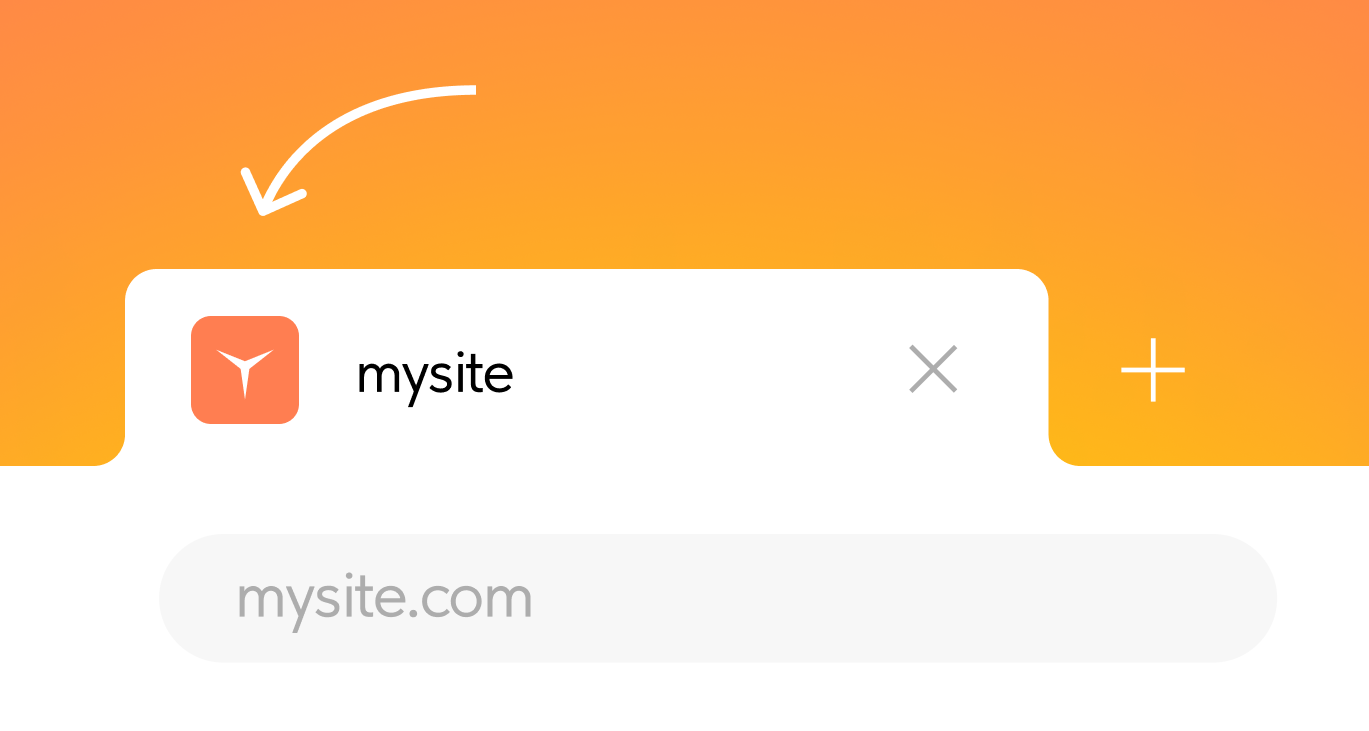
Un favicon es una pequeña imagen que representa tu sitio web o una de sus páginas. Los favicons se muestran antes del título de la página en la barra de direcciones del navegador; también pueden aparecer como imagen junto a un marcador, en pestañas y otros elementos de la interfaz.
Para cambiar el icono que aparece en la pestaña del navegador, vaya a Ajustes del sitio → SEO → Favicons → Administrar.
Solo puede cargar un favicon en formato ICO. El tamaño de imagen recomendado es 48x48px. Además, puedes consultar las recomendaciones de Google.
También puedes subir iconos SVG diferentes para temas de navegadores claros y oscuros. Puede generar dicho icono SVG utilizando un servicio de terceros. Este formato se recomienda como opcional porque no es compatible con algunos navegadores, en particular Safari y algunos navegadores de Android. Tabla detallada de compatibilidad →
Para cambiar el icono que aparece en la pestaña del navegador, vaya a Ajustes del sitio → SEO → Favicons → Administrar.
Solo puede cargar un favicon en formato ICO. El tamaño de imagen recomendado es 48x48px. Además, puedes consultar las recomendaciones de Google.
También puedes subir iconos SVG diferentes para temas de navegadores claros y oscuros. Puede generar dicho icono SVG utilizando un servicio de terceros. Este formato se recomienda como opcional porque no es compatible con algunos navegadores, en particular Safari y algunos navegadores de Android. Tabla detallada de compatibilidad →
Aquí puedes subir un icono que se mostrará en las pestañas de Safari, como un icono en tu teléfono móvil o un icono en el escritorio (apple-touch-icon); como un icono y fondo para azulejos en Windows 10.
Para que aparezca un favicon después de volver a publicar el sitio web, es posible que tengas que borrar la caché del navegador y reiniciarlo, ya que algunos navegadores, incluido Chrome, almacenan datos sobre favicons anteriores en la caché.
~
Cómo cambiar el título de un sitio web en la pestaña del navegador
El título de la pestaña del navegador se deriva del título de su página web. Para cambiar el título de la pestaña del navegador, especifique manualmente el título de la página en la Configuración de la página.
~
Cómo añadir palabras clave
Para añadir palabras clave, vaya a Configuración de la página → SEO → Personalizar vista previa de los resultados de búsqueda. Especifique las palabras clave en el campo "Palabras clave", separándolas con comas. Guarde los cambios y publique la página.
~
¿Qué es una URL canónica (principal)?
Si tiene el mismo contenido en varias páginas con URL diferentes, una de estas páginas debe designarse como "canónica", lo que significa que debe contener la etiqueta rеl="canonical". Los motores de búsqueda lo tomarán como una señal para tratar esta página como autoritativa y no tener en cuenta las páginas duplicadas.
Cualquier sitio web hecho en Tilda tiene una dirección de servicio parecida a esta: http://project12345255.tilda.ws. Cuando conecte su propio dominio(http://mysite.com) y publique todas las páginas, su dominio se convertirá automáticamente en la URL principal (adquiere el enlace rеl="canonical"). Una dirección de servicio puede seguir apareciendo en el navegador, pero los motores de búsqueda la ignorarán, a diferencia de la página canónica con un dominio personalizado.
No necesitas hacer nada más.
Especialistas en SEO, esto es para vosotros: para editar la URL canónica, ve a Configuración de página → SEO → Personalizar vista previa de resultados de búsqueda. Allí podrás añadir una URL canónica a la página.
Cualquier sitio web hecho en Tilda tiene una dirección de servicio parecida a esta: http://project12345255.tilda.ws. Cuando conecte su propio dominio(http://mysite.com) y publique todas las páginas, su dominio se convertirá automáticamente en la URL principal (adquiere el enlace rеl="canonical"). Una dirección de servicio puede seguir apareciendo en el navegador, pero los motores de búsqueda la ignorarán, a diferencia de la página canónica con un dominio personalizado.
No necesitas hacer nada más.
Especialistas en SEO, esto es para vosotros: para editar la URL canónica, ve a Configuración de página → SEO → Personalizar vista previa de resultados de búsqueda. Allí podrás añadir una URL canónica a la página.
~
Por qué debe redirigir a los visitantes de su sitio web de HTTP a HTTPS
Si su página se abre en "https://mysite.com" y "http://mysite.com", los motores de búsqueda las reconocen como dos páginas diferentes con contenido duplicado. Esto puede reducir la clasificación de la página en los resultados de búsqueda.
Si utiliza HTTPS, redirija a sus lectores de HTTP a HTTPS. Vaya a Configuración del sitio → SEO → WWW, Redirecciones HTTPS.
Si utiliza HTTPS, redirija a sus lectores de HTTP a HTTPS. Vaya a Configuración del sitio → SEO → WWW, Redirecciones HTTPS.
~
Cómo redirigir a los visitantes de un sitio web desde URL que no son WWW a URL WWW
Si utiliza tanto "http://mysite.com" como "http://www.mysite.com", los motores de búsqueda las tratarán como dos páginas diferentes con contenido duplicado. Esto puede reducir la clasificación de la página en los resultados de búsqueda.
Si ha añadido un subdominio WWW, redirija todas las solicitudes de "mysite.com" a "www.mysite.com". Vaya a Configuración del sitio → SEO → WWW, Redirecciones HTTPS.
Si ha añadido un subdominio WWW, redirija todas las solicitudes de "mysite.com" a "www.mysite.com". Vaya a Configuración del sitio → SEO → WWW, Redirecciones HTTPS.
Cómo configurar una redirección 301 de las URL antiguas a las URL nuevas
Para configurar redireccionamientos 301 de las URL antiguas a las nuevas, vaya a Configuración del sitio → SEO → Redireccionamientos 301. Introduzca sus URL antiguas y nuevas - comience con el símbolo de barra (/), no incluya el dominio. Haga clic en el botón "Añadir" y guarde los cambios.
La redirección funciona sólo dentro del mismo dominio si tenía enlaces antiguos en un sitio web Tilda u otro servicio. Los resultados de la redirección pueden ser almacenados en caché por los navegadores. La antigua regla puede funcionar a menudo cuando cambias la dirección de la redirección, así que utiliza servicios externos como Redirect Checker para comprobarlo.
Las redirecciones 301 sólo funcionan desde páginas inexistentes. Si desea redirigir a los usuarios de una página a otra, utilice el bloque T223.
Ejemplos de redireccionamiento:
Dirección de la página antigua: /oldpage Dirección de la página nueva: /newpage
Dirección de la página antigua: /página32323.html Nueva dirección de página: /newpage
Redirección desde URL de sitios web anteriores:
Dirección de página antigua: /blog/page.php?xxx=yyy Nueva dirección de página: /mytrip
Redirección desde varias páginas a una sola:
Dirección de página antigua: /blog/* Nueva dirección de página: /articles/
El símbolo * permite especificar que cualquier número arbitrario de símbolos puede seguir al símbolo de la barra. Es decir, en este caso la redirección se hará desde cualquier página inexistente con URL que empiece por la palabra /blog/ después del dominio.
Dirección de la página antigua: /oldpage Dirección de la página nueva: /newpage
Dirección de la página antigua: /página32323.html Nueva dirección de página: /newpage
Redirección desde URL de sitios web anteriores:
Dirección de página antigua: /blog/page.php?xxx=yyy Nueva dirección de página: /mytrip
Redirección desde varias páginas a una sola:
Dirección de página antigua: /blog/* Nueva dirección de página: /articles/
El símbolo * permite especificar que cualquier número arbitrario de símbolos puede seguir al símbolo de la barra. Es decir, en este caso la redirección se hará desde cualquier página inexistente con URL que empiece por la palabra /blog/ después del dominio.
~
Cómo crear una página de error 404 personalizada
Una página de error 404 se muestra automáticamente cuando un visitante intenta acceder a una página que no existe. Normalmente, esto ocurre cuando un visitante del sitio web introduce una URL incorrecta o sigue un enlace inexistente (por ejemplo, ha eliminado un enlace antiguo pero se había almacenado en el índice de búsqueda).
Para crear una página de error 404, añada una nueva página a su sitio web, añada algo de contenido y publíquela. Vaya a Configuración del sitio → Más → Página de error 404. Seleccione la página de la lista, guárdela y publique todas las páginas.
Para crear una página de error 404, añada una nueva página a su sitio web, añada algo de contenido y publíquela. Vaya a Configuración del sitio → Más → Página de error 404. Seleccione la página de la lista, guárdela y publique todas las páginas.
No establezca la dirección web siguiendo un patrón "http://mysite.com/404" porque los visitantes de su sitio web verán un mensaje de error estándar de Tilda, y no un mensaje personalizado suyo.
~
Para qué sirven los archivos "robots.txt" y "sitemap.xml
robots.txt es un archivo para los rastreadores web de los motores de búsqueda que les indica qué páginas deben o no indexar.
sitemap.xml es un archivo para los rastreadores web de los motores de búsqueda que describe cómo está organizado el contenido de su sitio web. Les ayuda a indexar sus páginas con mayor precisión.
Ambos archivos son generados automáticamente por Tilda; no es necesario hacer nada más.
Para ver los archivos, añada "/robots.txt" o "/sitemap.xml" a la URL de su sitio web de la siguiente manera:
http://mysite.com/robots.txt
http://mysite.com/sitemap.xml
sitemap.xml es un archivo para los rastreadores web de los motores de búsqueda que describe cómo está organizado el contenido de su sitio web. Les ayuda a indexar sus páginas con mayor precisión.
Ambos archivos son generados automáticamente por Tilda; no es necesario hacer nada más.
Para ver los archivos, añada "/robots.txt" o "/sitemap.xml" a la URL de su sitio web de la siguiente manera:
http://mysite.com/robots.txt
http://mysite.com/sitemap.xml
Importante: La regla Disallow: Si no hay parámetros en el archivo robots.txt, no significa que la indexación esté prohibida para todo el sitio web, por lo que es igual a Allow. Esta información está confirmada por el artículo oficial de Google.
~
El impacto de las redes sociales en el SEO
Si los usuarios de las redes sociales publican un enlace a su sitio web, esta acción tiene un impacto positivo indirecto en el SEO. Además, la actividad en las redes sociales atrae visitantes a su sitio web, lo que también afecta al SEO.
Los ajustes de Tilda ayudan a que su página se vea bien cuando la comparte en sus redes sociales.
En Configuración de la página → Redes sociales → Personalizar vista previa de redes sociales, puede cargar una insignia independiente (vista previa de la página) para redes sociales y mensajeros y especificar el título, la descripción y la URL de la página.
Puede previsualizar cómo se muestra.
Los ajustes de Tilda ayudan a que su página se vea bien cuando la comparte en sus redes sociales.
En Configuración de la página → Redes sociales → Personalizar vista previa de redes sociales, puede cargar una insignia independiente (vista previa de la página) para redes sociales y mensajeros y especificar el título, la descripción y la URL de la página.
Puede previsualizar cómo se muestra.
~
Cómo mejorar el contenido de su sitio web para los motores de búsqueda
En el pasado, los sitios web ascendían a las primeras posiciones de Google si contenían muchos enlaces. Hoy en día, Google prefiere los sitios web con contenido útil para sus usuarios: les atrae, pasan mucho tiempo en el sitio web y hacen cosas como desplazarse por las páginas, seguir enlaces o suscribirse a boletines informativos.
Así que si quieres promocionar tu sitio web en Internet, asegúrate de que está orientado a las personas con contenido único que tus lectores encontrarán útil.
Los motores de búsqueda deben saber que su sitio web tiene contenido útil, así que asegúrese de que su texto contiene palabras clave, es decir, las palabras que la gente utiliza cuando busca información en línea.
Por regla general, la optimización de motores de búsqueda para un sitio web funciona de la siguiente manera: usted crea contenido útil para su sitio web → hace una lista de palabras clave → las integra en su artículo de una manera que no altere ni sobrecargue el contenido.
Así que si quieres promocionar tu sitio web en Internet, asegúrate de que está orientado a las personas con contenido único que tus lectores encontrarán útil.
Los motores de búsqueda deben saber que su sitio web tiene contenido útil, así que asegúrese de que su texto contiene palabras clave, es decir, las palabras que la gente utiliza cuando busca información en línea.
Por regla general, la optimización de motores de búsqueda para un sitio web funciona de la siguiente manera: usted crea contenido útil para su sitio web → hace una lista de palabras clave → las integra en su artículo de una manera que no altere ni sobrecargue el contenido.
Si su texto contiene demasiadas palabras clave, los motores de búsqueda lo considerarán spam y bajarán la clasificación de su sitio web.
Más información sobre cómo seleccionar las palabras clave adecuadas en el artículo: "Cómo mejorar su SEO en Tilda. Una guía paso a paso para que su sitio web sea compatible con los motores de búsqueda"
~
Bloqueo del contenido de una sola página o de todo un sitio web
Si es necesario, puede impedir que los motores de búsqueda indexen una página o un sitio web.
Vaya a Configuración de la página → SEO → Personalizar vista previa de resultados de búsqueda. Seleccione la casilla "Evitar que los motores de búsqueda indexen esta página".
Vaya a Configuración de la página → SEO → Personalizar vista previa de resultados de búsqueda. Seleccione la casilla "Evitar que los motores de búsqueda indexen esta página".
Para evitar que se indexe todo el sitio web, vaya a Configuración del sitio → SEO → Desactivar indexación de motores de búsqueda. Seleccione la casilla "Impedir que los motores de búsqueda indexen este sitio web". Para estar completamente seguro de que ningún motor de búsqueda accederá al sitio web, puede establecer una contraseña en la misma página.
~
Búsqueda de enlaces rotos
Un enlace roto es la URL de una página que ya no funciona. Puede que se haya cambiado la URL, que se haya eliminado la página, pero el enlace permanece en su sitio web y ya no se abre.
Los enlaces rotos reducen la calidad de la experiencia del usuario y, si hay muchos enlaces rotos en el sitio web, repercute negativamente en el SEO.
Busque enlaces rotos en todo el sitio web o en una de sus páginas en Ajustes del sitio → SEO → Comprobador de enlaces rotos o en la página https://tilda.cc/broken-links/.
Los enlaces rotos reducen la calidad de la experiencia del usuario y, si hay muchos enlaces rotos en el sitio web, repercute negativamente en el SEO.
Busque enlaces rotos en todo el sitio web o en una de sus páginas en Ajustes del sitio → SEO → Comprobador de enlaces rotos o en la página https://tilda.cc/broken-links/.
 Tilda Centro de ayuda
Tilda Centro de ayuda
